Estar por la calle paseando y escuchando tu música favorita a través de Apple Music en tus AirPods es uno de los mejores momentos de desconexión del día. No obstante, es posible que el volumen de tus auriculares sea demasiado alto, provocando daños irreversibles en tu dispositivo. Por ello, en este post vamos a ver cómo podemos controlar y personalizar los niveles de audio a través de las funciones de accesibilidad.
Personalizar los niveles de audio de los auriculares en tu iPhone o iPad
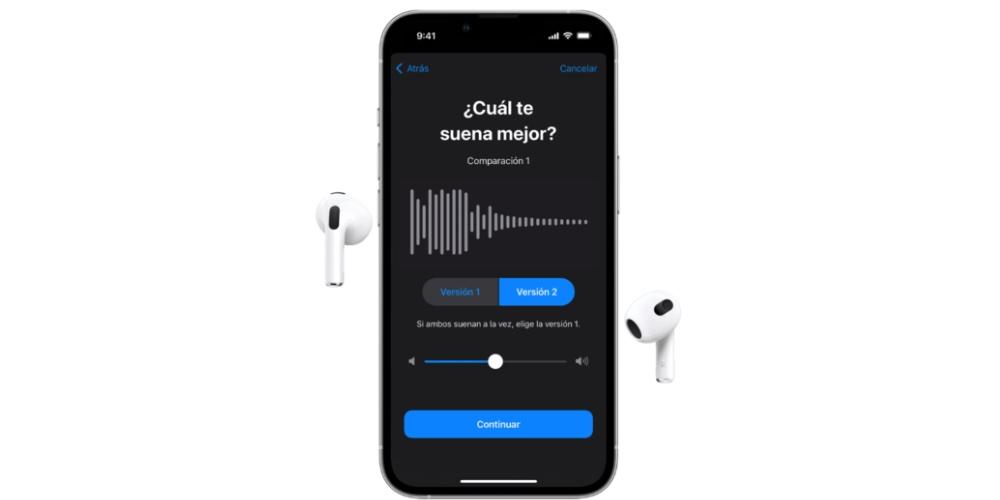
Desde iOS 14 e iPadOS en adelante, puedes determinar las frecuencias según tus necesidades auditivas. Desgraciadamente, los AirPods de primera generación no incluyen esta función, aspecto que choca debido a que lo incluyen los EarPods y los Powerbeats. Para configurar los auriculares, tienes que realizar los siguientes pasos:
- Comprueba que tengas la última versión de iOS o iPadOS o como mínimo, de iOS e iPadOS 14 en adelante.
- Ajustes, vamos a Accesibilidad y pulsas en la opción de Audio Visual. A continuación, pulsas en Ajustes para auriculares. Por último, para elegir el audio personalizado tienes que escuchar varias muestras de audio y elegir cuál es la suenas mejor para ti. Acto seguido puedes, aplicar la configuración personalizada sugerida según tus preferencias.
Configuración de audio personalizada
También puedes personalizar la configuración de audio desde los Ajustes de accesibilidad. El proceso consta de 4 pasos que vamos a continuación.
- Desde Ajustes de tu iPad o iPhone, ve ajustes, música y pulsas en la ventana de EQ y pulsas la opción de desactivar.
- Nuevamente, en Ajustes, pulsas en Accesibilidad y en las ventajas de Audio/video ajustas el control deslizante Balance.
- Conecta los auriculares. Asegúrate de estar en un ambiente tranquilo.
- En Ajustes de nuestro iPhone, vas a Accesibilidad y audio/visual. Toca Configuración de audio personalizada.
Sigue las instrucciones en pantalla. Cuando termines, pulsa usar configuración personalizada para aplicar dicha configuración según tus elecciones. Puedes volver a la configuración estándar en cualquier momento.
Usa la app de Salud
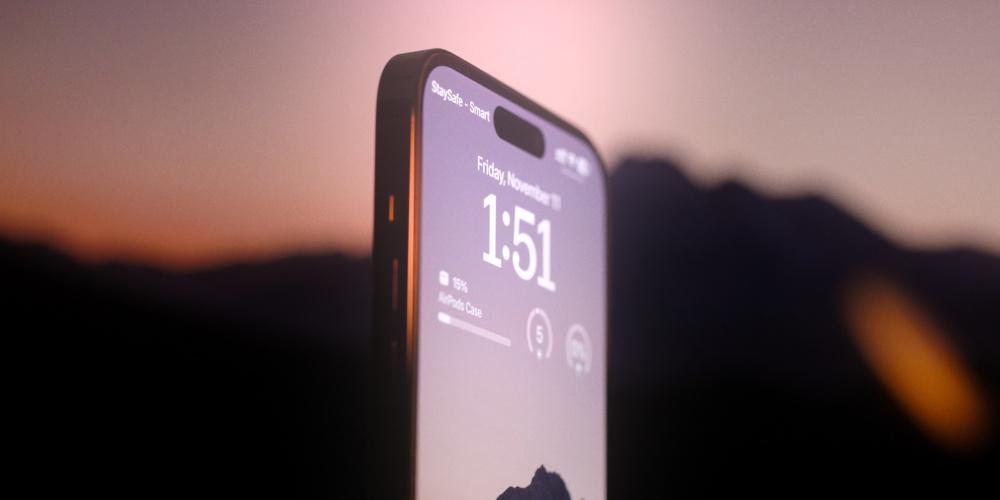
Desde la app de Salud, puedes establecer una configuración de audio personalizada y, a continuación, pulsas en usar audiograma para usar la información obtenido en la configuración del audio.
Si tienes un audiograma casi simétrico, se tomará el promedio de los dos oídos y se ajustarán los canales de audio izquierdo y derecho con ese perfil. Si tienes un audiograma asimétrico, se ajustarán los canales de audio izquierdo y derecho para tu mejor oído.
Por último, puedes personalizar de forma manual la configuración de audio. Para ello, desde Accesibilidad de Ajustes, pulsas en reproducir una muestra de audio y configurarla de forma que mejor se adapte a ti.
Modo ambiente
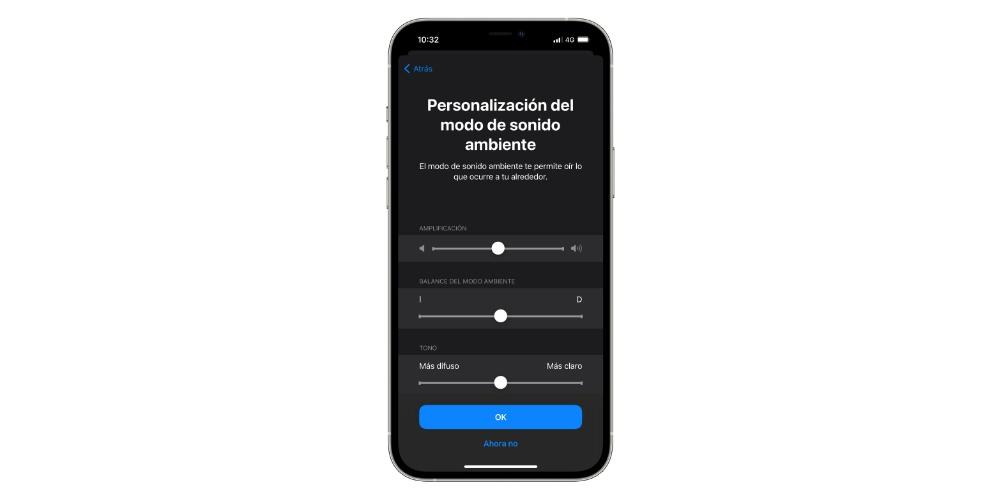
Por último, los AirPods también tienen los mismos valores configuración cuando lo usamos en el modo ambiente, modo ambiente, de forma que, cuando activas esta función, puedes personalizarla en función de que se escuche más tu voz o el ruido del entorno. Para ello, tienes que realizar los siguientes dentro de la pestaña de Ajustes de Accesibilidad.
- Comprueba que tengas la última versión de iOS o iPadOS, que actualice a iOS e iPadOS 14.
- Ponte los AirPods Pro en los oídos y conéctalos al iPhone o al iPad.
- Ve a Ajustes y en la pestaña de Accesibilidad, pulsas a Audio/visual. Por último, pulsas en auriculares en modo de sonido ambiente y personalízalo.
Para ajustar el balance de volumen de audio entre los canales izquierdo y derecho, ajusta el control deslizante de balance de sonido ambiente. Por último, recuerda que antes de ejecutar todo este proceso, tiene que tener sincronizado tus AirPods con el iPhone o el iPad.

